Xamarin.iOS の iCloud 機能
アプリケーションに機能を追加するには、多くの場合、追加のプロビジョニングの設定が必要です。 このガイドでは、iCloud 機能に必要なセットアップについて説明します。
iCloud は、iOS ユーザーに自分のコンテンツを格納し、デバイス間で共有するための便利で簡単な方法を提供します。 開発者は iCloud を使用して、ユーザーに次の 4 つのストレージの手段を提供できます。Key-Value ストレージ、UIDocument ストレージ、CoreData、および CloudKit を直接使用して個別のファイルとディレクトリにストレージを提供できます。 これらの詳細については、iCloud の概要に関するガイドを参照してください。
コンテナーが原因で、iCloud 機能をアプリケーションに追加するのは、他の App Services よりも少し難しくなっています。 コンテナーは、iCloud でアプリに関する情報を格納するために使用され、1 つの iCloud アカウントに含まれているすべての情報を、ユーザーの iOS デバイス上でサンド ボックスのように分離することができます。 コンテナーの詳細については、CloudKit の概要に関するガイドを参照してください。
重要
Apple からは、開発者が欧州連合の一般データ保護規則 (GDPR) を適切に処理するためのツールが提供されています。
デベロッパー センター
Developer Center から新しいアプリをプロビジョニングするときに、実行する必要がある 2 つの手順があります。
- コンテナーを作成します。
- iCloud 機能を使用して App ID を作成し、それにコンテナーを追加します。
- この App ID が含まれるプロビジョニング プロファイルを作成します。
これらの手順を以下に説明します。
Apple Developer Center の [Certificate, Identifiers and Profiles]\(証明書、ID、およびプロファイル\) セクションを参照します。
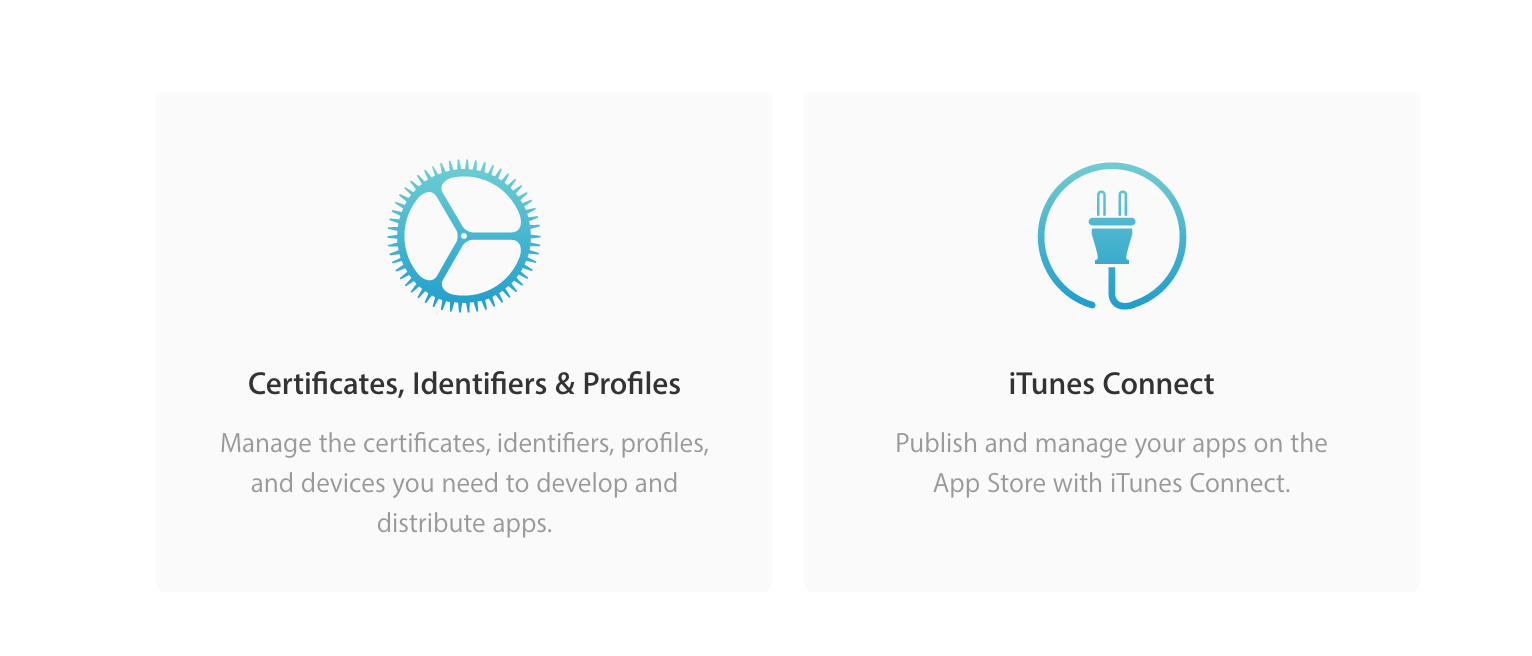
[Identifiers]\(ID\) の下で [iCloud Containers]\(iCloud コンテナー\) を選択し、+ を選択して新しいコンテナーを作成します。
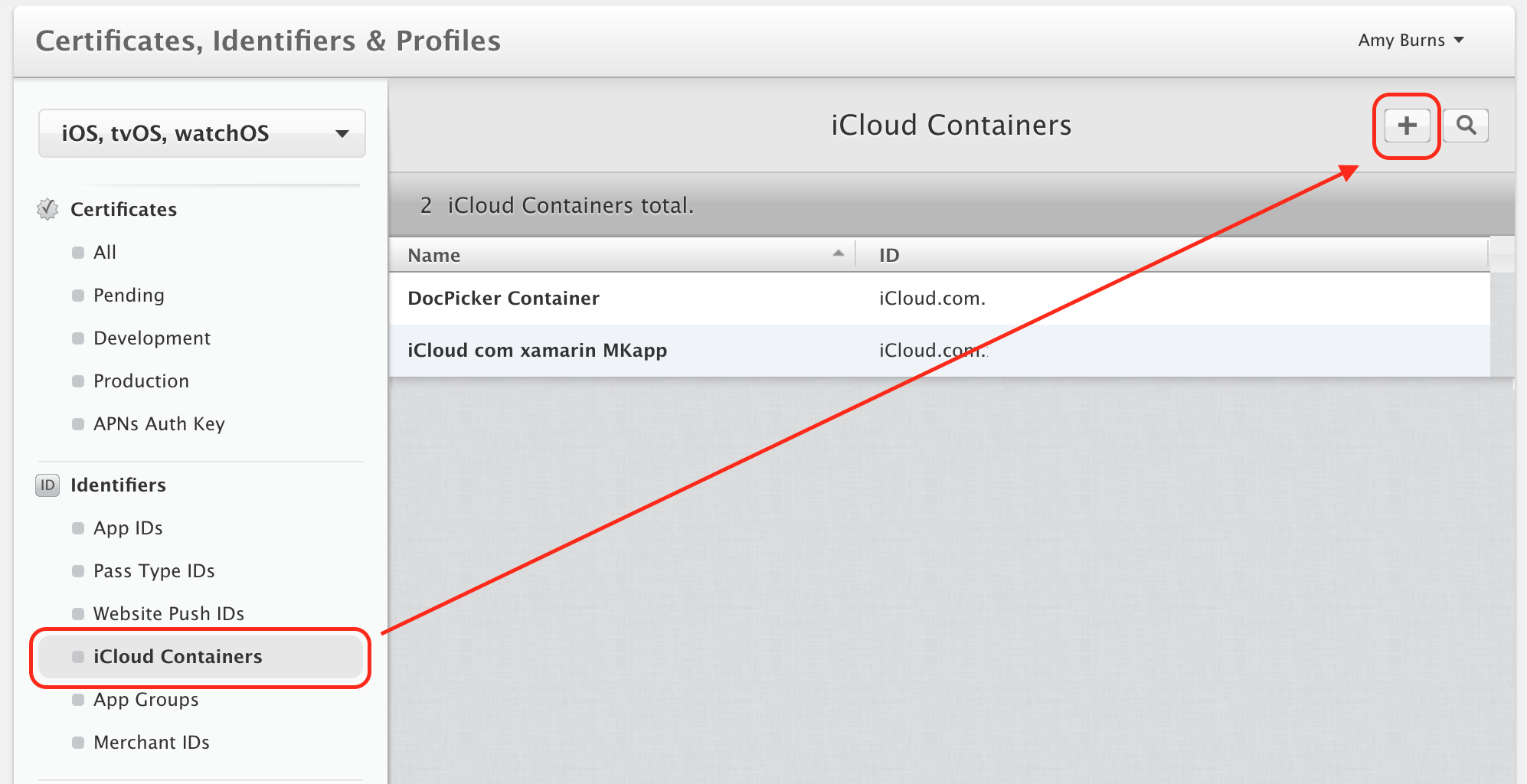
iCloud コンテナーの説明と一意の識別子を入力します。
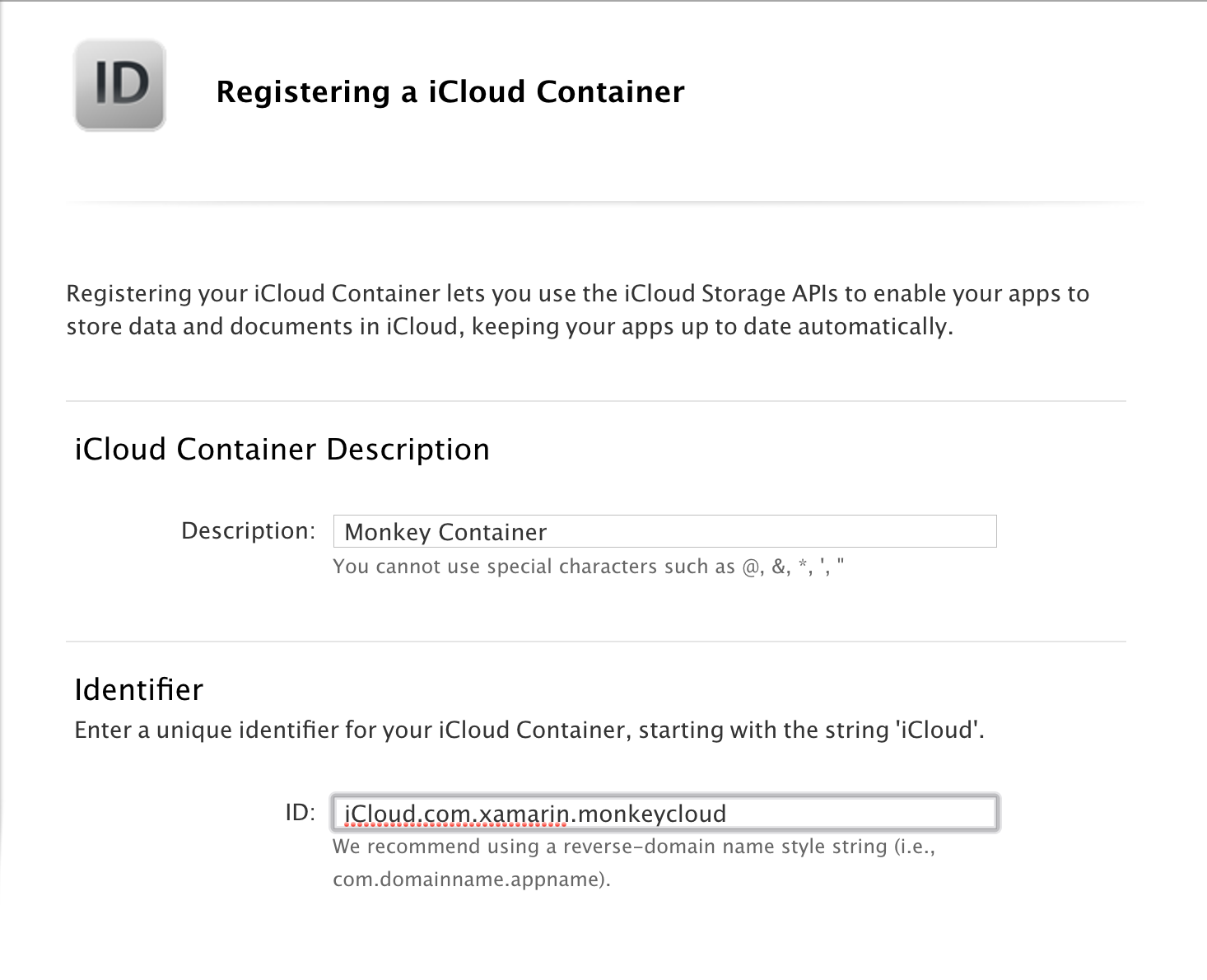
[Continue]\(続行\) を押して情報が正しいことを確認し、[Register]\(登録\) を押して iCloud コンテナーを作成します。

新しい App ID を作成し、それにコンテナーを追加するには、次の操作を行います。
Developer Center で、[Identifiers]\(ID\) の下の [App IDs]\(App ID\) をクリックします。
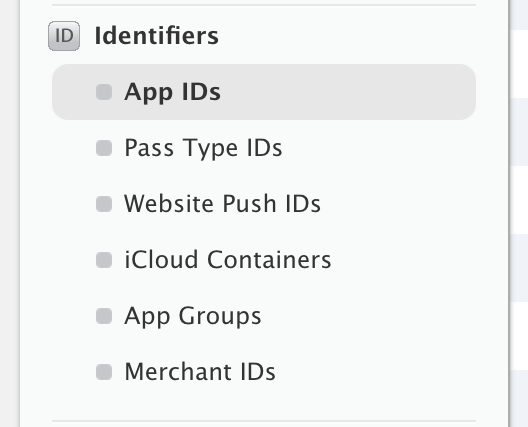
+ ボタンを選択し、新しい App ID を追加します。

App ID の [Name]\(名前\) を入力し、[Explicit App ID]\(明示的な App ID\) を指定します。
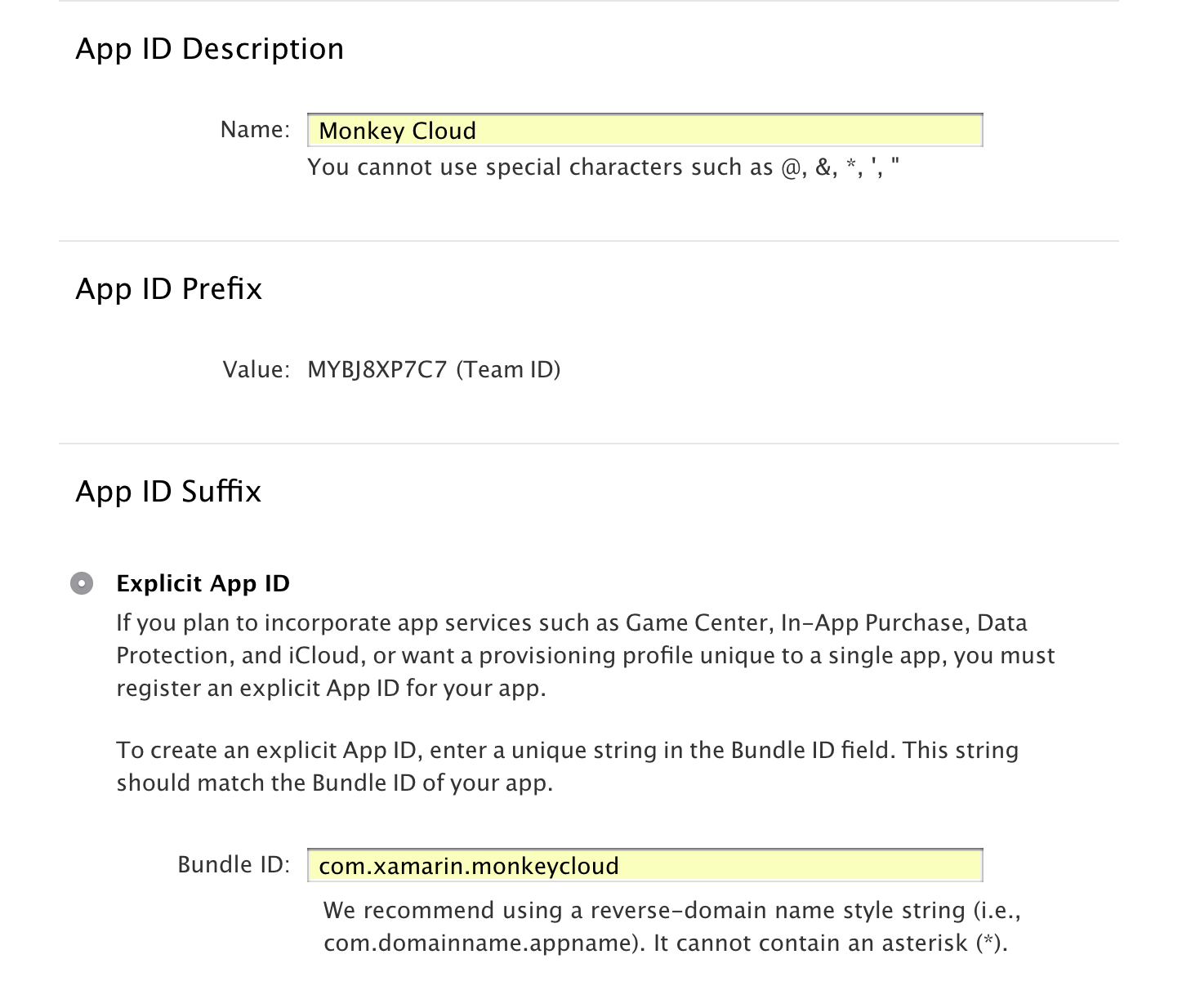
[App Services] の下で、[iCloud] を選択し、[Include CloudKit support]\(CloudKit のサポートを含める\) を選択します。
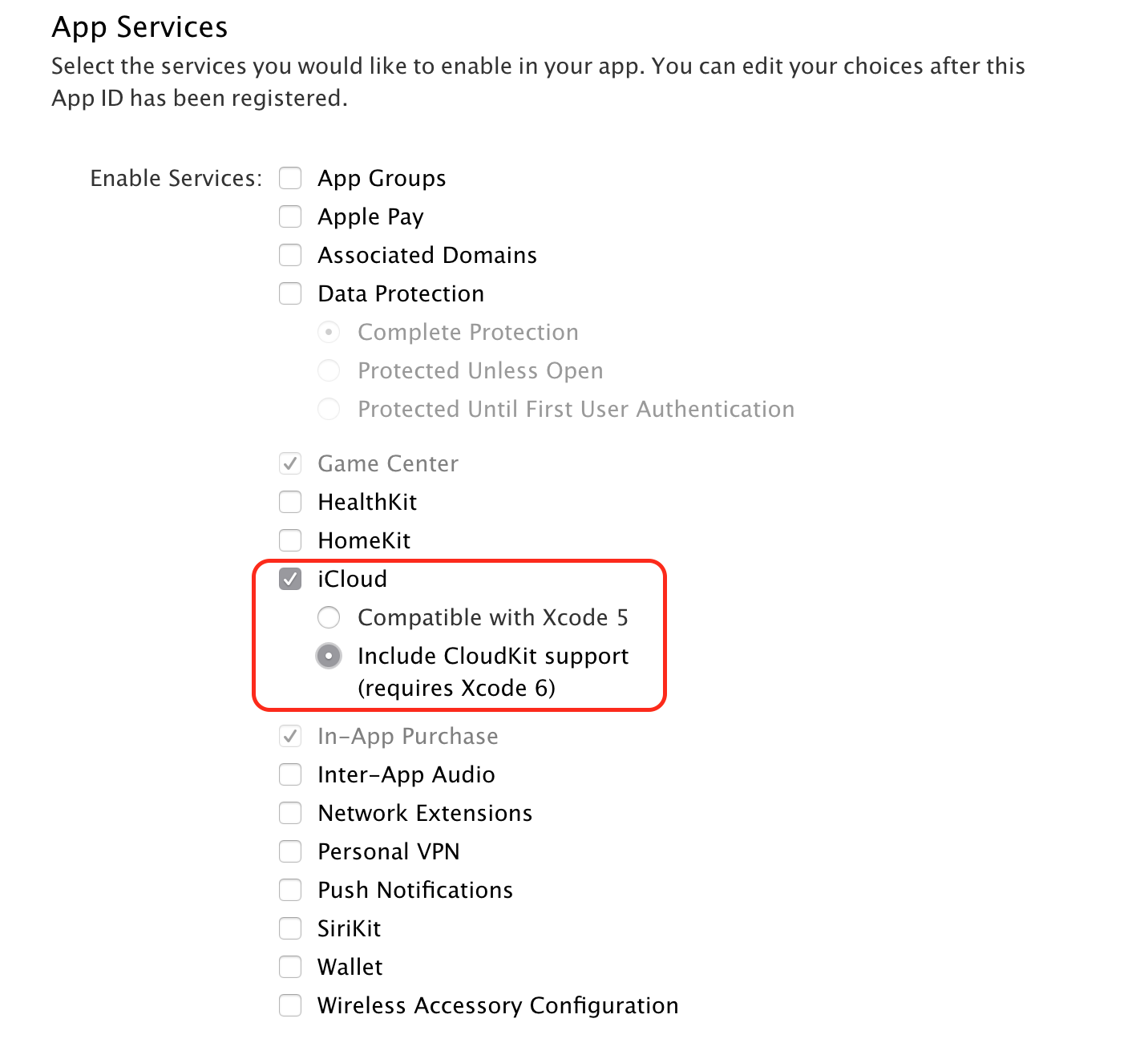
[Continue](続行) 、 [Register](登録) の順に選択します。 確認画面で、iCloud が黄色のシンボルで [Configurable]\(構成可能\) が選択されていることを示していることに注目してください。
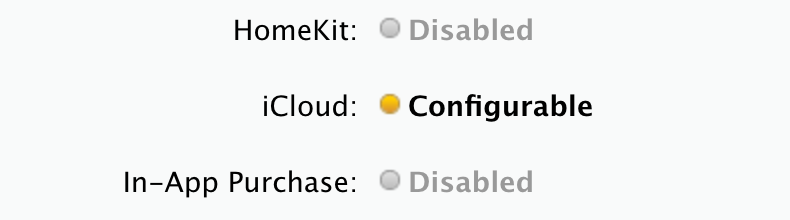
App ID のリストに戻り、先ほど作成したものを選択します。
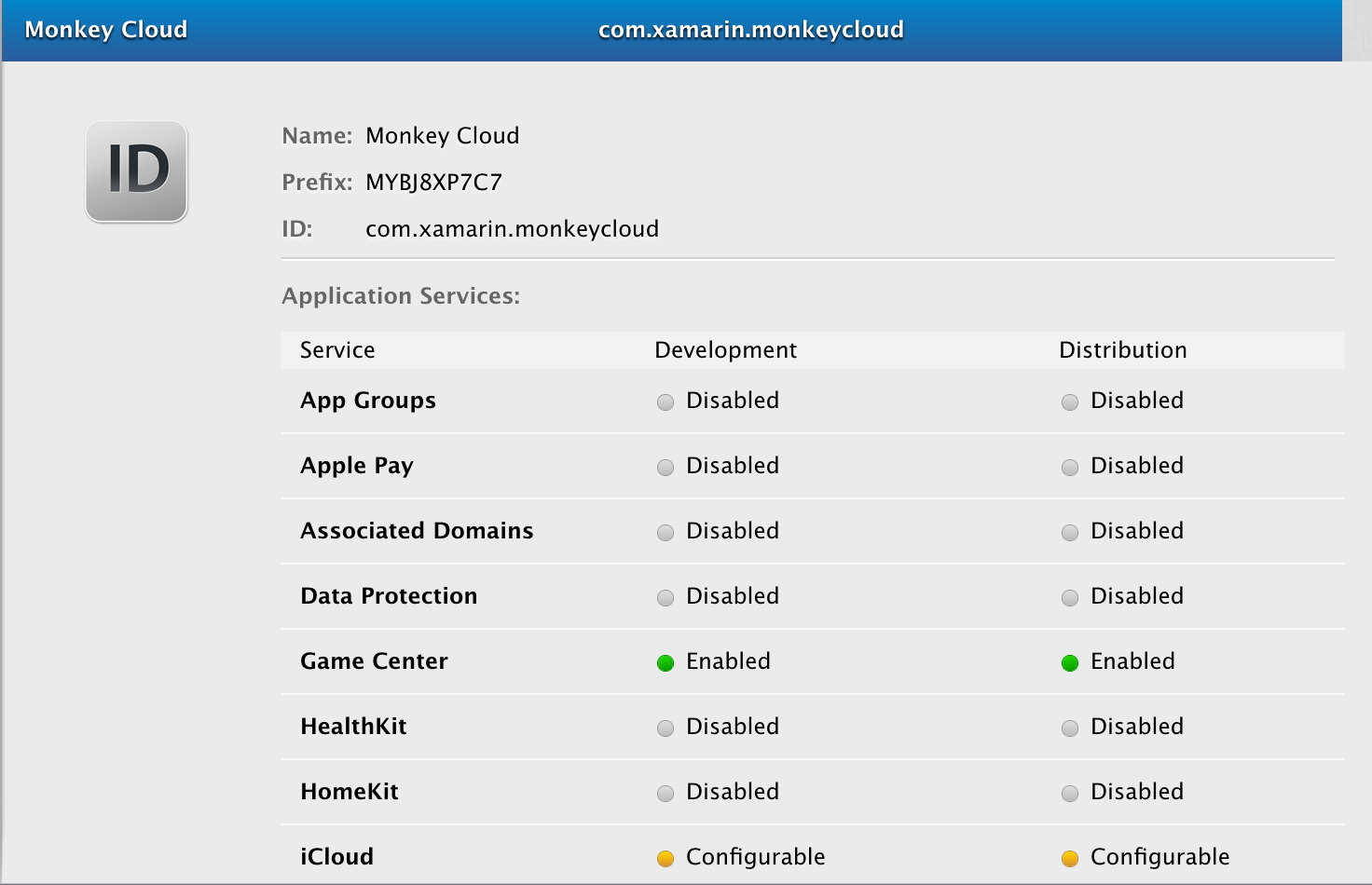
この拡張されたセクションの下部までスクロールし、[Edit]\(編集\) をクリックします。
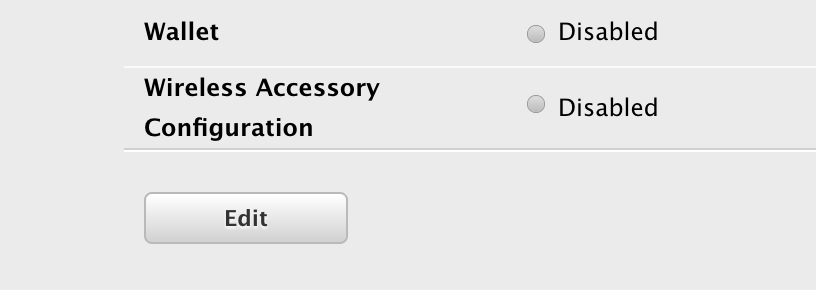
iCloud までリストを下にスクロールして、[Edit]\(編集\) ボタンをクリックします。
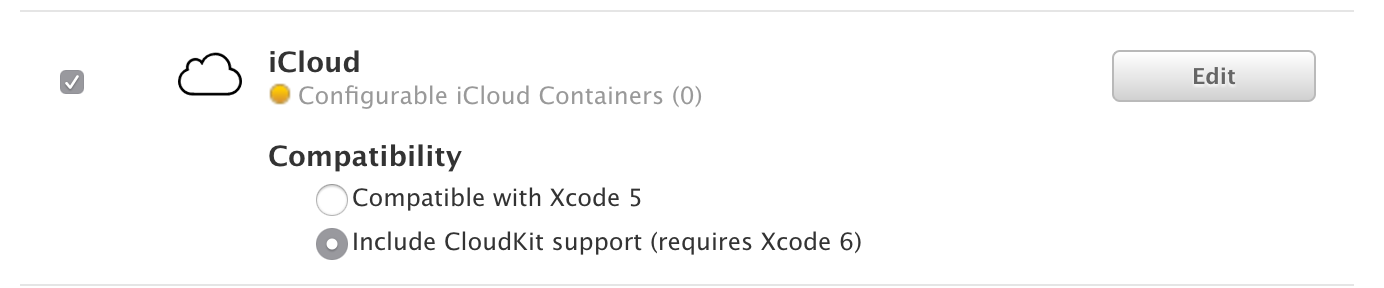
この App ID で使用するコンテナーを選択します。
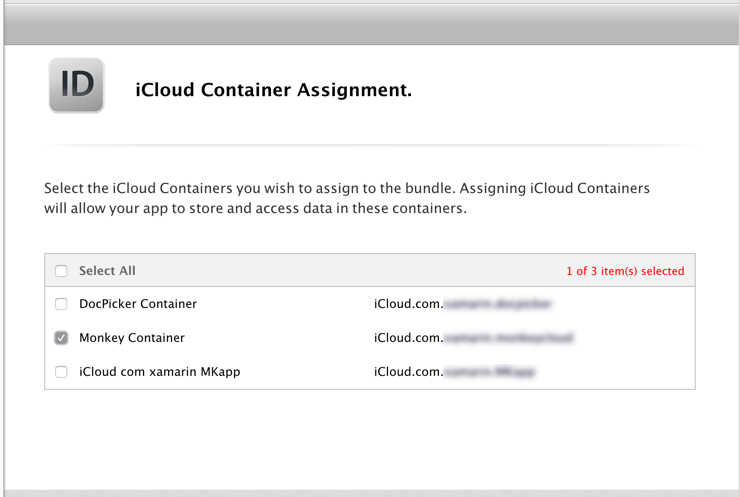
コンテナーの割り当てを確認し、[Assign]\(割り当て\) を押します。
これでこのアプリ ID を使用して、新しいプロビジョニング プロファイルの生成または再生成ができます。手順については、機能の使用に関するガイドを参照してください。
iCloud の使用に関する詳細は、次のガイドを参照してください。
次のステップ
以下のリストでは、実行する必要がある可能性のある追加の手順について説明します。
- アプリでフレームワークの名前空間を使用します。
- アプリに必要な権利を追加します。 必要な権利とその追加方法については、権利の使用に関するガイドを参照してください。
- アプリの [iOS バンドル署名] で、[カスタムの権利] が Entitlements.plist に設定されていることを確認します。 これは、デバッグと iOS シミュレーターのビルドに対する既定の設定ではありません。
App Services で問題が発生した場合は、メイン ガイドのトラブルシューティングのセクションを参照してください。